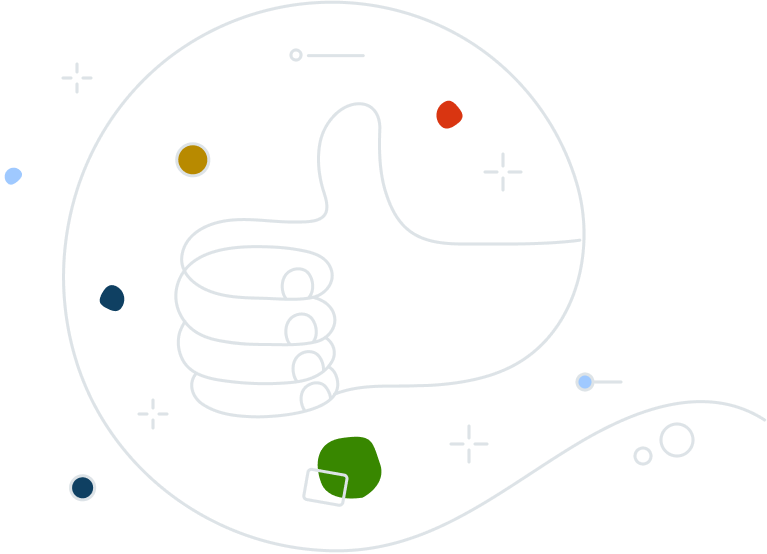אם תכונות או רכיבים של היישום Avast Antivirus לא עובדים כמו שצריך, או שהיישום לא מתעדכן כפי שציפית שיתעדכן, באפשרותך לתקן את התקנת Avast או לעיין בטיפים כלליים לפתרון בעיות באתר התמיכה של Avast.
במקרים מסוימים ייתכן שיהיה צורך בהסרה מוחלטת של המוצר Avast Antivirus והתקנתו מחדש. באפשרותך להסיר את התקנת Avast בהגדרות Apps & Features (יישומים ותכונות) ב-Windows 10, באמצעות הכלי הייעודי להסרת ההתקנה של Avast – Avast Clear – או בשורת הפקודה.
המאמר הזה מכיל הנחיות להסרת ההתקנה של Avast Antivirus עם Avast Clear, ולאחר מכן הנחיות להסרת ההתקנה של Avast Antivirus בשורת הפקודה, אם Avast Clear לא יצליח לעשות זאת.
Avast Clear יכול להסיר את ההתקנה של התוכניות הבאות של Avast Antivirus ממחשב ה‑Windows שלך:
Avast Clear משתמש בחלון נפרד כדי לעקוף את מנגנון ההסרה הרגיל של Avast. זה מבטיח הסרה של Avast גם כשמופיעה ההודעה "setup is already running (כבר רץ תהליך הגדרה)". אם השיטה הרגילה להסרה לא עובדת, השימוש בכלי ההסרה הייעודי הזה של Avast מבטיח את הסרת ההתקנה של Avast בכל זאת.
כך מסירים את התקנת Avast ב‑Windows 10 עם Avast Clear:
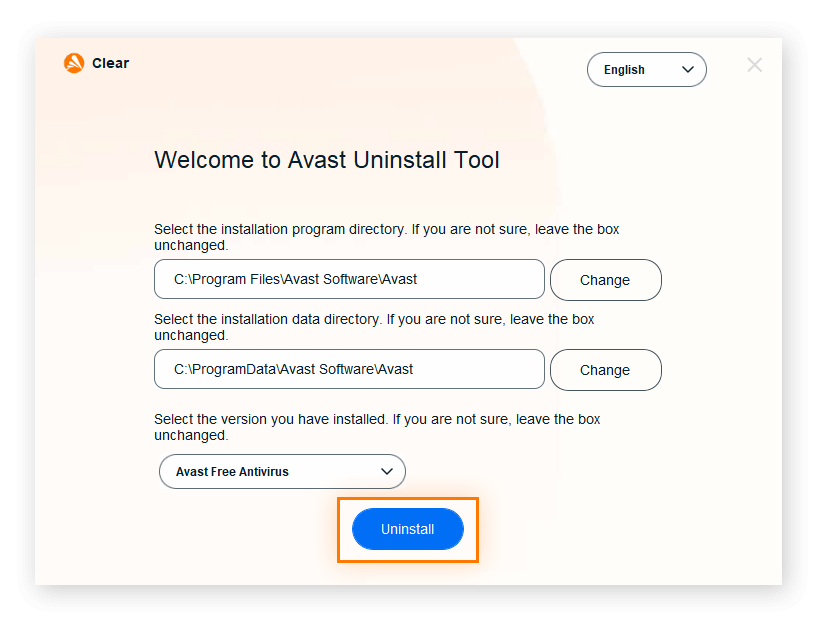
להנחיות איך להסיר את התקנת Avast עם Avast Clear ב‑Windows 7 וב‑Windows 8, עיין במדריך התמיכה של Avast.
אי אפשר להסיר את התקנת Avast בדרך הרגילה אם כבר רץ תהליך הגדרה. צריך לעצור את תהליך ההגדרה תחילה ולאחר מכן להסיר את ההתקנה עם Avast Clear. תיבת הדו-שיח "setup is already running" קופצת כשמנסים להסיר את Avast בזמן שהגדרות הווירוסים מתעדכנות ברקע, או כשכבר התחיל תהליך הסרה.
כך עוצרים את תהליך ההגדרה של Avast ומאלצים הסרה של ההתקנה שלו:
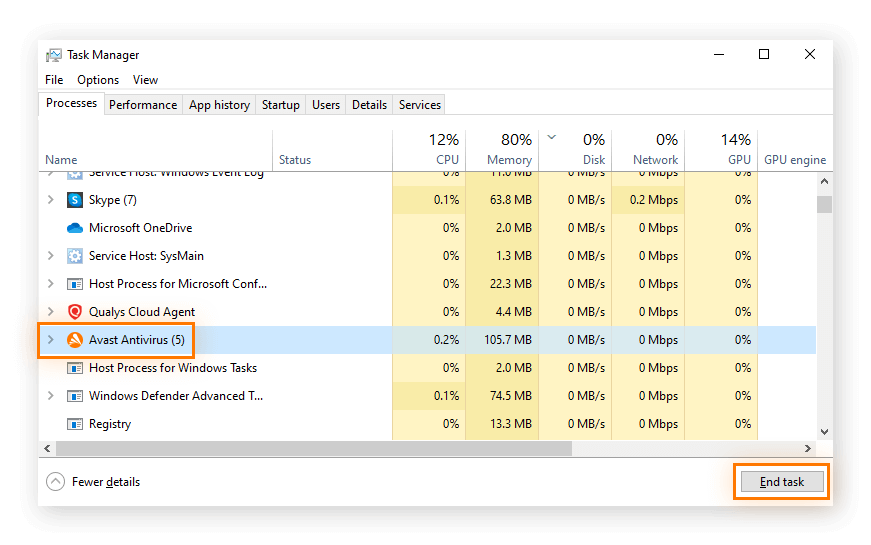
אם מסיר ההתקנה Avast Clear לא עובד, אפשר להסיר את התקנת Avast משורת הפקודה. אנחנו ממליצים לנסות את השיטה הזאת רק אם הסרת ההתקנה של Avast עם Avast Clear נכשלת.
כך מסירים את Avast Antivirus משורת הפקודה ב‑Windows 10:
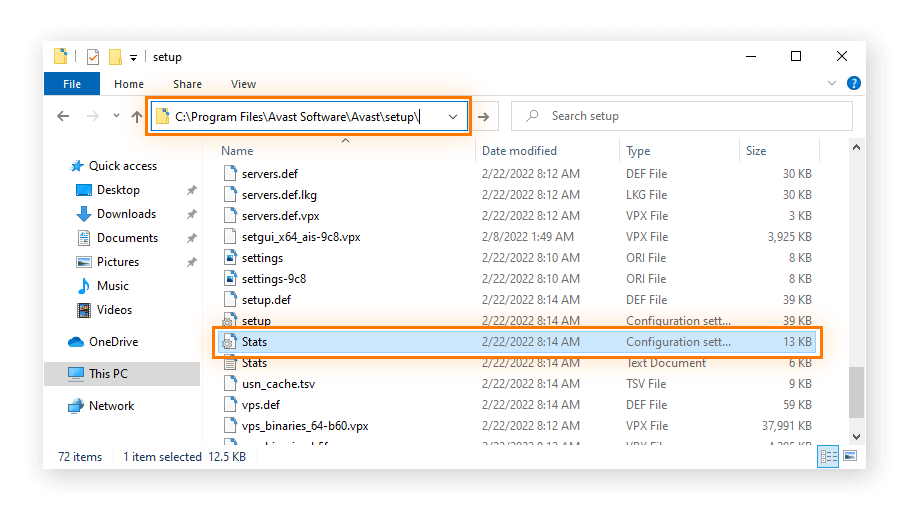
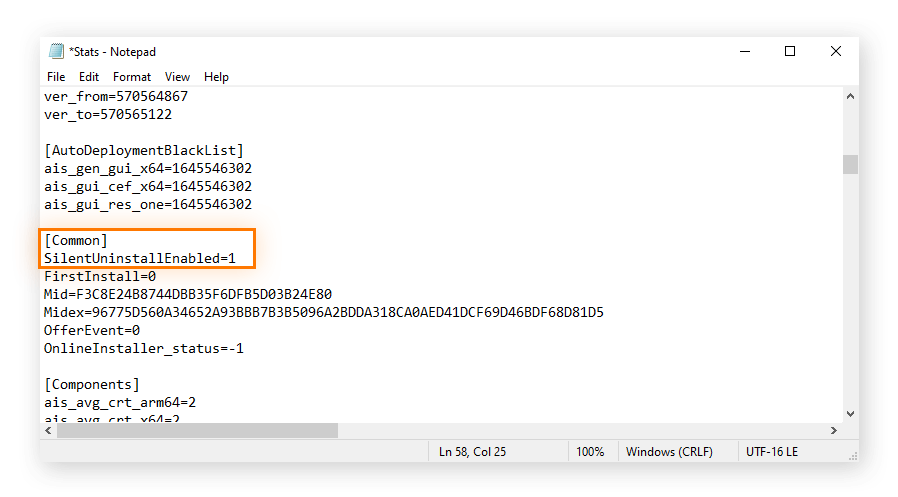
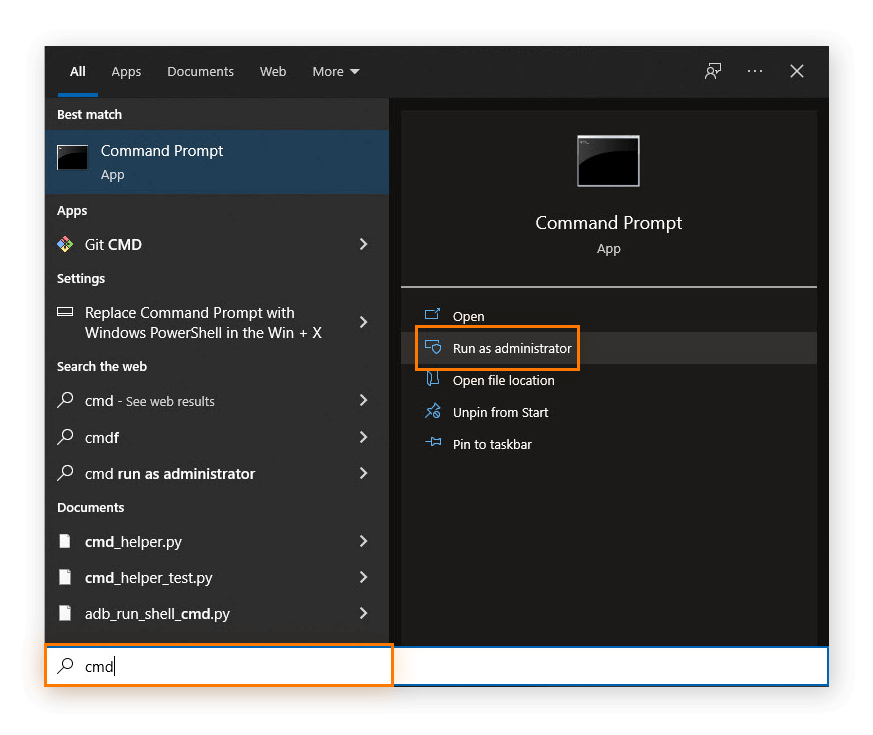
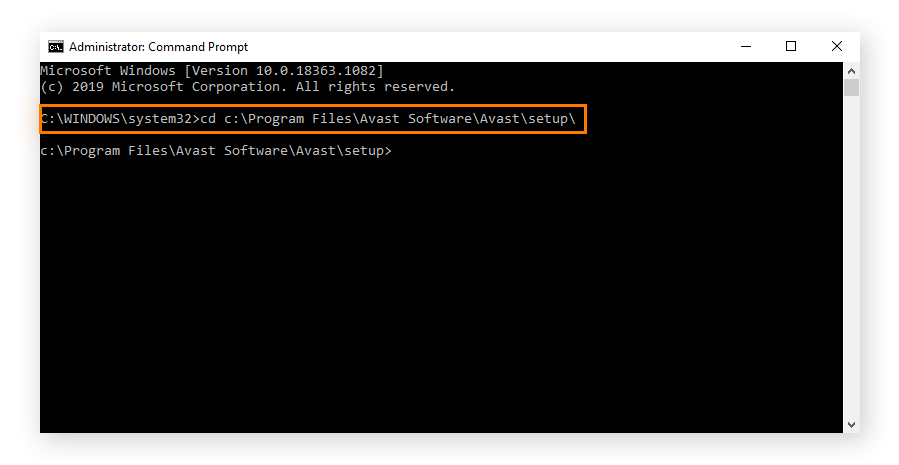
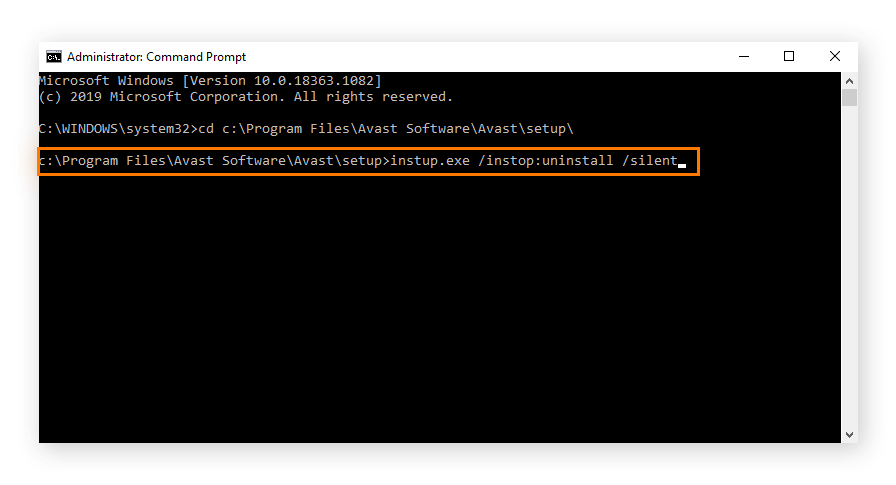
טיפ: אם הסרת ההתקנה משורת הפקודה לא עובדת, יש להשבית את הגדרות הגנה העצמית (Self-Defense) ב‑Avast Antivirus ב'הגדרות' > 'כללי' > 'פתרון בעיות', ולבטל את הסימון ב'הפעל הגנה עצמית'. לאחר מכן יש לנסות להסיר את ההתקנה משורת הפקודה שוב.